高效率便捷的Eclipse專案導入指南
- PHPz原創
- 2024-01-03 10:55:081198瀏覽
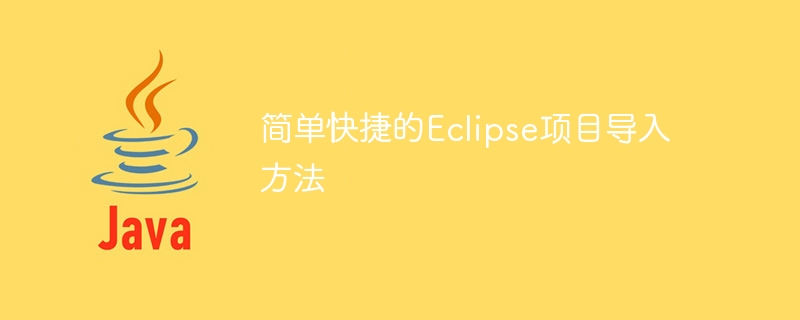
簡單快速的Eclipse專案導入方法,需要具體程式碼範例
導入已有的專案是開發過程中常見的任務之一。 Eclipse作為一個強大的整合開發環境,提供了便利的專案導入功能,可以幫助開發者快速匯入專案並開始開發。本文將介紹一種簡單快速的Eclipse專案導入方法,並提供具體程式碼範例,幫助讀者掌握操作步驟。
首先,我們需要一個已存在的專案資料夾或一個壓縮包(如zip或tar格式)作為我們要匯入的專案。在Eclipse中,導入專案可以透過以下步驟完成:
步驟1: 開啟Eclipse IDE
首先,我們需要開啟Eclipse IDE。如果你還沒安裝Eclipse IDE,你可以從官方網站(https://www.eclipse.org/downloads/)下載並安裝最新版本。
步驟2: 建立一個新的工作區(可選)
在開啟Eclipse後,預設會進入上一次使用的工作區。如果你想在新的工作區中匯入項目,可以選擇選單中的 "File" -> "Switch Workspace",然後選擇新的工作區。
步驟3: 匯入專案
在Eclipse中,可以透過以下幾種方式匯入專案:
選項1:匯入已存在的專案資料夾
- 在Eclipse的主介面,選擇選單中的"File" -> "Import"。
- 在彈出的匯入對話方塊中,選擇 "General" -> "Existing Projects into Workspace",然後點選 "Next"。
- 在 "Select root directory" 中,點選 "Browse" 按鈕,選擇你要匯入的專案資料夾,並點選 "Finish" 完成匯入。
選項2:導入壓縮包
- 在Eclipse的主介面,選擇選單中的 "File" -> "Import"。
- 在彈出的導入對話方塊中,選擇 "General" -> "Archive File",然後點選 "Next"。
- 在 "From archive file" 中,點選 "Browse" 按鈕,選擇你的專案壓縮包,並點擊 "Finish" 完成匯入。
步驟4:執行專案
匯入專案後,你可以進行開發與偵錯。點擊Eclipse的 "Run" 按鈕來執行你的專案。如果你的專案是一個Java項目,你可以透過右鍵點擊項目 -> "Run As" -> "Java Application" 來運作。
程式碼範例:
以匯入已存在的專案資料夾為例,假設你的專案資料夾名稱為"myproject",檔案結構如下:
myproject/
src/
com/
example/
MyClass.javalib/
library.jar
resources/
config.properties
在Eclipse中,選擇選單中的"File" -> "Import"。在匯入對話方塊中選擇 "General" -> "Existing Projects into Workspace",然後點選 "Next"。在 "Select root directory" 中,點選 "Browse" 按鈕,選擇 "myproject" 資料夾,並點擊 "Finish" 完成匯入。
匯入後,你可以在Eclipse的 "Project Explorer" 檢視中看到你的專案。
參考這個範例項目,你可以開始進行開發,例如在 "com.example" 套件下的 "MyClass.java" 檔案中寫你的程式碼。同時,你也可以在專案的 "lib" 目錄下新增依賴的JAR包,以及在 "resources" 目錄下新增設定檔。
總結:
本文介紹了一種簡單快速的Eclipse專案導入方法,並提供了具體的程式碼範例。透過上述步驟,你可以輕鬆地匯入已存在的項目,並在Eclipse中進行開發和除錯。希望這篇文章對你在Eclipse中匯入專案有所幫助!
以上是高效率便捷的Eclipse專案導入指南的詳細內容。更多資訊請關注PHP中文網其他相關文章!

